کاربینی - سیستم هلو
- توضیحات
-
منتشر شده در دوشنبه, 30 دی 1392 10:39
-
نوشته شده توسط الهام جمال الدینی
-
بازدید: 2052
بسم الله الرحمن الرحیم

عنوان شغل :
آیا شغل شما با رشته تحصیلی شما مرتبط است ؟ نوع ارتباط آن را بیان فرمائید ؟
بله –رشته حسابداری هستم –در شرکت انتشارات سوره مهر در واحد مالی مشغول به کار می باشم .
مشخصات محیط کار مورد بازدید ؟
محیط مورد بازدید دانشگاه بوده است و در اتاق لابراتوار تعدادی دستکاه کامپیوتر موجود بود که در آنجا سیتم هلو را برای ما توضیح دادند .
نام سازمان و یا شرکت بازدید شده ؟
دانشگاه جامع علمی کاربردی واحد 13 – توضیح در خصوص سیستم هلو .
فعالیت اصلی شرکت بازدید شده چیست ؟
سیستم هلو یک سیستم حسابداری می باشد و با استفاده از این سیستم می تواند کارهای حسابداری شرکتها را انجام دهیم .
رشته تحصیلی شما چه نقشی در این شرکت دارد ؟
در رشته حسابداری استفاده از سیتم های حسابداری یکی از مهمترین ابزار کار می باشد .
نوع سازمان چیست ؟ دولتی عمومی خصوصی
تاریخچه تاسیس سیستم حسابداری "
تاریخ پیدایش سیستم های حسابداری بی ارتباط با تاریخ تكوین حسابداری نیست چرا كه هركجا در مورد روش ارائه اطلاعات مالی و نحوه تهیه گزارشات صحبت شود، گوینده جهت انتقال نظریات خود ناچار از استفاده از مثال ها و ناگزیر از استناد به روش هایی است كه مجموعه این روش ها و سلیقه ها در حقیقت نشان دهنده سیستم خاصی از حسابداری در صنعت یا بخش اقتصادی مورد نظر است.
حتی اساتید صاحب نظر حسابداری نیز در كتاب های خود (به خصوص در كتب حسابداری مدیریت و شعبات آن مانند حسابداری صنعتی) سیستم های خاصی از حسابداری را به عنوان دانش یا فن حسابداری مطرح كرده و ناخودآگاه از روش یا سلیقه خاصی به عنوان اصل و اساس یاد كرده و از آن دفاع نموده اند. حسابداری را در اصل یك سیستم اطلاعاتی می دانند و اما قدمت حسابداری و یا بهتر بگوییم سیستم حسابداری به زمانی مربوط می شود كه انسان اولیه با شمارش آشنا شد.
آثار تاریخی به دست آمده از تمدن های باستانی نشان می دهد كه در حكومت های نخستین و حتی قبایل و اقوام اولیه نیز برای ثبت اطلاعات مربوط به مبادلات تجاری و گرفتن مالیات و طرح و پرداخت مخارج حكومتی، روش هایی ابداع شده كه اگر شباهتی با حسابداری امروز ندارد ولی نشان از قدمت و سابقه تاریخی این رشته از دانش اجتماعی بشر دارد.
با وجود این سابقه طولانی، عمر حسابداری نوین به قرون وسطی و انقلاب صنعتی در اروپا محدود می شود. عصری كه افزایش چشمگیر تولیدات صنعتی، رونق مبادلات تجاری و تولد موسسات و شركت های بزرگ را به ارمغان آورد. از این تاریخ بود كه دیگر اداره كنندگان موسسات و شركت ها لزوماً صاحبان آن نبودند.
سرمایه گذاران نگران اندوخته هایشان، مدیران در اندیشه ارزیابی عملكردهای خود و دولت ها در فكر تامین مخارج اداره مملكت و بانك ها و موسسات اعتباری نگران وصول مطالباتشان، همه و همه نیازمند اطلاعاتی بودند كه فراهم كردن آنها با روش های قبلی ممكن نبود و این عوامل باعث ابداع روش ها، پذیرفتن قراردادها و اصول و موازینی شد كه تدوین این اصول و روش ها، حسابداری نوین را پایه گذاری كرد. بررسی تحولات سیستم های حسابداری در ایران خود نیازمند تحقیقی پردامنه است و آنچه در این رساله به آن پرداخته شده، مروری بر مقالات و نوشته هایی است كه در این زمینه انتشار یافته و در دسترس بوده است.
مراحل انجام کار در این موسسه چگونه است ؟
ورود اطلاعات اول دوره
اطلاعات اول دوره مرتبط با سرمايه اول دوره بوده كه تا يك تاريخ خاص گردآوري شده است و شامل موارد زير مي باشد:
موجودي انبار
اطلاعات كالاها شامل، تعداد موجودي و حدود قيمت ميانگين آنها كه از حاصل ضرب
تعداد * في قيمت خريد، ارزش ريالي اول دوره انبار مشخص مي گردد.
طرف حسابها
كساني كه به آنها بدهكار يا از آنها بستانكار هستيم، اختلاف بدهكاري و بستانكاري به حساب سرمايه اول دوره منظور ميگردد.
موجودي بانكها و صندوق
در اين فرم، ميتوان موجودي هر يك از صندوقها و حسابهاي بانكي تعريف شده را وارد و تاييد نمود.
چكهاي دريافتي يا پرداختي
در اين فرم، ليست چكهاي دريافتي/ پرداختي وصول نشده و يا در جريان وصول مربوط به قبل از شروع كار با برنامه را وارد مينمائيد.
عمليات مالي سرفصل جديد
با انتخاب اين منو، ميتوانيم سرفصلهاي پيش فرض برنامه را مشاهده نمائيد. سر فصلهاي كل به رنگ قرمز با 3 رقم، سرفصل هاي معين به رنگ سبز با 4 رقم و سرفصل تفصيلي به رنگ آبي با 4 رقم نمايش داده شده است. براي ايجاد سرفصل جديد بر حسب نياز، پس از كليك بر روي گزينه تعيين حساب جديد، سه گزينه جهت معرفي؛ كد كل، معين يا تفصيلي مشاهده ميشود. با اجراي گزينه ورود كد كل ميتوانيم حساب كل جديد با سه رقم اضافه نمائيم. پس از معرفي نام كد كل، پيغام (لطفا ماهيّت و گروه حساب كل جديد را مشخص نماييد) در صفحه ظاهر مي شود كه بايد براي حساب كل تعريف شده، گروه و ماهيّت حساب تعيين گردد. براي ورود كد معين، ابتدا روي سرفصل كل مورد نظر كليك، سپس گزينه ورود معين را از تعيين حساب جديد انتخاب نموده، سپس معين جديد را با 4 رقم وارد مينمايئم. با كليك راست ماوس گزينههاي ديگري نيز جهت انتخاب ديده ميشود. براي ورود كد تفصيلي ابتدا روي سرفصل معين مورد نظر كليك و گزينه ورود كد نفصيلي را از تعيين حساب جديد انتخاب نموده ،سپس تفصيلي جديد را با 4 رقم وارد مينمائيد.
نكته: گروه و ماهيّت سرفصلهاي پيش فرض سيستم، با رعايت اصول حسابداري تعريف شده و نبايد تغيير كنند، در صورت تغيير و معرفي اشتباه گروه و ماهيت، در گزارشات ترازنامه و سود و زيان، مغايرت ايجاد ميشود، لذا تاكيد ميگردد پيش فرضها را تغيير ندهيد.
معرفي اشخاص (اطلاعات اول دوره)
در اين منو؛ نام، اطلاعات و مشخصات اشخاص يا به عبارت ديگر طرف حسابها به 2 روش فردي و ليستي كه براي هر يك كليدي در نظر گرفته شده، معرفي ميگردند، شايان ذكر است، گزينه ورود ليست اشخاص فقط در ابتداي دوره فعال است.
معرفي طرف حساب به صورت فردي (اطلاعات اول دوره/ معرفي اشخاص)
ابتدا بر روي گزينه طرف حساب جديد كليد نموده و در فرم طرف حساب، نام طرف حساب و مبلغ بدهكاري يا بستانكاري ابتداي دوره را ثبت و سپس تاييد مينمائيم. با انجام مجدد اين عمليات ميتوانيم طرف حساب ديگري را معرفي نمائيد.
امكانات/ اطلاعات پايه/ طرف حسابها/ معرفي طرف حسابها به صورت ليستي
با انتخاب اين گزينه، در ليست گشوده شده، علاوه بر معرفي طرف حسابها به صورت ليستي، ميتوان براي آنها كد نيز تعريف نمود. براي انجام اين عمل، روي گزينه ورود ليست اشخاص كليك نموده پس از گشوده شدن پنجره ورود ليست اول دوره طرف حسابها، نام طرف حساب و مبلغ بدهكاري يا بستانكاري ابتداي دوره افراد را همراه با كد دلخواه ثبت و سپس تاييد مينمائيد. معرفي كد براي جستجو و شناسايي طرف حساب مورد استفاده قرار ميگيرد. در صورت عدم كد، سيستم به صورت خودكار از كد (0001) به بعد را به ترتيب معرفي افراد در نظر ميگيرد كه در صورت تمايل قابل تغيير است. با كليك راست ماوس در اين ليست ميتوان از كليد فوري نيز استفاده نمود، اين ليست قابل گزارشگيري است.
نكته: در صورت معرفي نامههاي مشابه، جهت جلوگيري از اشتباه تشخيص كاربر، ميتوان شماره تلفن افراد را جايگزين شماره كد نمود. طرف حسابهاي تعيين شده به صورت حسابهاي معين زيرمجموعه سر فصل كل شماره 103 يعني بدهكاران/ بستانكاران، به صورت فردي يا ليستي، دو گزينه اصلاح نام شخص و حذف طرف حساب فعال ميگردند، كه ميتوان براي اصلاح نام يا در صورت عدم گردش و مانده حساب براي حذف شخصي از آنها استفاده نمود. در صورت اصلاح، نام كليه سندهاي صادره با نام قبل، به نام جديد تغيير مي يايد. .علاوه بر نام و مبلغ بدهكاري يا بستانكاري، اطلاعات ديگري نيز مربوط به طرف حساب به شرح زير قابل تعريف هستند. در فيلد نام مستعار ميتوان نام تجاري، القاب يا ساير نامهاي مستعار را تعريف نمود.
مشخصات شخصي (امكانات/ اطلاعات پايه/ طرف حسابها/ معرفي طرف حساب)
در اين فرم ميتوان مشخصاتي چون كد اقتصادي، كد طرف حساب، تلفن، نمابر، تلفن همراه، آدرس، تاريخ تماس، نام طرف تماس و تلفن رابط را وارد نمود، ورود كد الزامي نبوده ولي تعريف آن هنگام جستجو براساس كد موثر و قابل استفاده مي باشد.
درصد تخفيف (اطلاعات اول دوره/ معرفي اشخاص/مشخصات مالي)
در اين كادر، با توجه به نوع حساب انتخاب شده در تعريف نوع حساب ميتوانيد درصد تخفيف براي طرف حساب را مشخص نماييد، اين درصد هنگام صدور فاكتور و فاكتور برگشتي به حساب شخص
مورد نظر منظور مي گردد.
حد اعتبار (اطلاعات اول دوره/ معرفي اشخاص/مشخصات مالي)
در اين كادر ميتوانيد مبلغي را به عنوان اعتبار مالي طرف حساب تعيين نماييد، با اين عمل بدهي طرف حساب قابل كنترل خواهد بود، چنانكه بدهي طرف حساب از ميزان تعيين شده بيشتر شود، برنامه به صورت خودكار، هشدار خواهد داد. با اين وجود، كاربر با انتخاب و عدم انتخاب گزينه عدم صدور فاكتور در صورتي كه مانده بدهي بيشتر از حد اعتبار شود، در صدور يا جلوگيري از صدور فاكتور براي طرف حساب مختار خواهد بود.
با فعال نمودن گزينه اخطار، سقف اعتبار شخص از منوي تنظيمات مديريتي/ تنظيمات نرم افزار طرف حساب را انتخاب نماييد. چنانكه ميزان بدهي طرف حساب بيشتر از حد اعتبار باشد قبل از تاييد سند، سيستم بطور اتوماتيك هشدار خواهد داد.
مشخصات مالي
در اين كادر، مشروط بر اين كه در فرم ورود اطلاعات اول دوره باشيد، ميتوانيد تراز نسيه اول دوره طرف حساب را اصلاح نماييد.
جهت اصلاحات طي دوره بايد از منوي اصلاحات/ اول دوره، مانده اول دوره شخص را تصحيح نماييد، مانده بعد از اول دوره تنها با صدور سند حسابداري تصحيح مي گردد.
تعريف نوع حساب (اطلاعات اول دوره/ معرفي اشخاص)
در اين فرم، ماهيت طرف حساب از بين گزينههاي زير انتخاب ميشود:
1- خريدار
2- فروشنده
3- واسطه
× چنانچه ماهيّت طرف حساب خريدار انتخاب شود، براي وي فقط فاكتور فروش و برگشت از فروش صادر ميگردد.
در صورت تعريف ماهيّت طرف حساب به عنوان خريدار ميزان تخفيف، مثبت در نظر گرفته شده و همزمان با صدور فاكتور قابل تغيير است.
× چنانچه ماهيّت طرف حساب فروشنده انتخاب شود، براي وي فقط فاكتور خريد و برگشت از خريد صادر ميگردد.
در صورت تعريف ماهيت طرف حساب به عنوان فروشنده ميزان تخفيف، منفي در نظر گرفته شده و همزمان با صدور فاكتور قابل تغيير است.
× در صورت انتخاب طرف حساب به عنوان واسطه، درصد پورسانت نيز قابل تعريف بوده، ميتوانيد هنگام صدور فاكتور مبلغ آن را همراه با ثبت اتوماتيك سند حسابداري به حساب وي منظور نماييد يا به حساب واسطه منظور ننموده و فقط در آمار واسطه هاي لحاظ گردد در اين صورت، پس از پرداخت، بايد مبلغ پورسانت هزينه گردد.
مشخصات بانكي (اطلاعات اول دوره /معرفي اشخاص/مشخصات بانكي)
در اين فرم اطلاعات و مشخصات حساب بانكي طرف حسابها معرفي ميشود، با انتخاب گزينه جديد، فرم معرفي حسابهاي بانكي گشوده شده، ميتوانيد با افتتاح حساب و معرفي بانك جديد،
نام بانكهاي دولتي و ساير بانكها، شماره حساب، نام شعبه و شماره شعبه هر طرف حساب را تعريف و در صورت لزوم اطلاعات وارد شده را اصلاح نماييد. با ثبت مشخصات بانكي هنگام دريافت چك از طرف حساب در فرم مورد مالي اتوماتيك/ دريافت از طرف حساب/ معرفي چك را انتخاب كنيد در فرم سند بانكي/معرفي بانك جديد ميتوانيد حساب هاي مورد نظر را انتخاب نماييد. در نتيجه پس از انتخاب؛ بانك، شماره حساب، كد شعبه و نام شعبه بطور خودكار درج مي گردند.
با انتخاب گزینه کلمه رمز داشتن برنامه در هنگام استفاده مدیریت فرمها فعال می شود.
نکته : توصیه می شود، قبل از انتخاب این گزینه از نرم افزار، نسخه پشتیبان تهیه فرمایید.
مدیریت فرمها
با این انتخاب فرمی گشوده میشود که در آن میتوان نام کاربران را معرفی و برای هر یک کلمه عبور تعریف نمود تا هنگام اجرای برنامه با وارد نمودن آن وارد برنامه شوند. با کلیک بر روی این گزینه پیغامی جهت یادآوری تهیه کپی پشتیبان دریافت مینمائید که با انتخاب تأیید، وارد فرم تعیین سطح دسترسی میشوید، در این فرم نام کاربر بطور پیش فرض مدیر و کلمه رمز را علامت ستاره (عدد 1) در نظر گرفته شده است. با انتخاب کلید کابر جدید، پنجره معرفی کاربر جدید گشوده شده، نام کاربر و کلمه عبور مربوطه را ثبت می گردد.
تعیین سطح دسترسی (در نسخه های متوسط به بال)
جهت تعیین سطح دسترسی کاربر به هر یک از قسمتهای نرم افزار باید از این گزینه استفاده نمود.
عملیات بستن حسابها (اطلاعات اول دوره تنظیمات نرم افزار/ امنیتی)
برای بستن حسابهای یک دوره مالی (دوره های مالی می تواند کمتر از یکسال باشد) و انتقال اطلاعات، حسابهای دائم (ترازنامهای) مانند: مانده صندوق و بانکها، مانده حساب بدهکاران و بستانکاران و. . .، شروع شماره فاکتورها و اسناد از شماره 1، صفر نمودن حسابهای موقت (سود و زیانی) مانند حسابهای هزینه، درآمد، خرید، فروش و . . . به دوره مالی جدید، از این فرم استفاده میگردد. مؤکداً توصیه می شود قبل از انجام این عمل از اطلاعات خود نسخه پشتیبان تهیه نمایید.
در فرم عملیات بستن حسابها در قسمت تاریخ ثبت سند افتتاحیه دوره مالی جدید، تاریخ دلخواه را درج و در قسمت عنوان سال مالی گذشته دوره مالی جاری را ثبت نمائید.
تنظیمات عمومی (اطلاعات اول دوره تنظیمات نرم افزار)
الف : مشخصات شخصی خود را وارد نمائید
در این فرم ابتدا اطلاعات شخصی خود شامل نام، نام مستعار، کد اقتصادی، تلفن، نمابر و آدرس را وارد نمائید این اطلاعات در گزارشات نرم افزار نمایش داده می شوند.
ب : تاریخ
در این قسمت از فرم تاریخ سیستم و برنامه را به دلخواه تنظیم نمائید، کلیه اسناد در نرمافزار به همین تاریخ ثبت خواهد شد و می تواند با تاریخ windows یکسان نباشد.
توجه نمایید تاریخ ثبت اسناد مستقیماً از این قسمت خوانده می شود.
ج : ذخیره اطلاعات
در این قسمت از فرم، مسیر دلخواهی که به صورت پیش فرض برای ذخیره کپی پشتیبان در نظر گرفته میشود، درج میگردد، در قسمت مسیر پیش فرض ذخیره و بازیابی اطلاعات با استفاده از کلید، ابتدا درایو مورد نظر، سپس شاخهای که باید اطلاعات در آن ذخیره شود را انتخاب و آن را تأیید نمایید. هنگام خروج از برنامه از اطلاعات به صورت اتوماتیک در مسیر انتخاب شده کپی پشتیبان گرفته می شود.
زمانی که تموم شد تو قسمت اطلاعات وارد شده می شود روی قسمت تهیه گزارش وارد می شویم عملیاتی که انجام دادیم می بینیم و می توانیم از اطلاعات پرینت بگیر کالا انبار را گزارش می گیریم
اطلاعات عملیات اول دوره بابت فعال شدن بقیه آیکون ها حتما باید به تاریخ توجه شود که تا چه تاریخی گزارش می خواهیم
*جهت اصلاحات اطلاعات اول دوره روی گزنه اصلاحات اول دوره مثلا صندوق را اصلاح می کنیم
*گزارشات حسابداری تراز آزمایشی نگاه می کنیم می بینیم صندوق اصلاح شده
عملیات روزمره مثلا خرید و فروش وهزینه ...
* اگر قراره ازکلید میانبر استفاده کنیم برای وارد شدن به فاکتور یکبار کلید f3 را فشار دهیم .کوچک کردن صفحه فاکتور نوار بالا حتما باید دقت شود خرید یا فروش از روی نوار مشخص شود .ثبت فاکتور خرید از یک آقای جدید دوبار f7ثبت مشتری جدید مثلا یخچال آبسال بخرم که تازه می خواهیم کالای جدید را وارد کنیم فقط تو فاکتور کالا امکان ایجاد هست تو فاکتور فروش این امکان نیست چون از روی موجودی انبار کالا انتخاب می شود 1.راست کلیک ورود کالای جدید تو فاکتور خرید 2.روی آیکون کالا کلیک شود حالا کالای جدید را تعریف می کنیم در قسمت نام کالا کلیک میکنیم اولین اسم کالا که بزنیم به راحتی می توانیم در ردیف فاکتور اسم راانتخاب کنیم و قیمت راوارد کنیم اگر واسطه داشته باشیم درصد که می خواهیم بدیم را در قسمت تخفیف میزنیم اگر از خارج خریدیم در قسمت فی ارز وارد می کنیم .تو خرید اول طرف حساب بعد نام کالا بعد صدور فاکتور
*یخچال فریزر آبسال 15 خریدیم x ریال شرایط خاصی الان هست مثلا یه مشکلی داشته و در چه شرایطی خاصی داشته تو توضیح می نویسم بعد از تایید فاکتور چاپ بشود تیک برداشته یا گذاشته می شود کل مبلغ پرداختی x میلیون هست x میلیون نقدی پرداخت می شود و بخشی با چک شخصی یا شرکت وقتی تایید می کنیم .
مبلغ پرداختی بابت خرید ازمحل چکی شخصی باشد تو قسمت معرفی چک یعنی از دسته چک شماره چک می زنیم تاریخ سررسید چک باید در تاریخ 26/10 باشه و مبلغ را می نویسیم مبلغ کل بدهی هم در بالا نوشته شده x یک فقره چک 26/10 ویکی 26/11 وقتی خواستیم تو یه فاکتور چندتا چک بزنیم اولین چک و که زدیم باید گزینه جدید یا f7را بزنیم تابتونیم چک دوم را تعریف کنیم .اگه f2روبزنیم کلا خارج می شوم از صفحه . حالا می خواهیم ببینیم چکها رو درست ثبت کردیم دوتا گزینه داره بعدی و قبلی با این دو کلید کنترل می کنیم .با تایید x میلیون نقد و x میلیون چک دادیم حالا از این مبلغ چک خرج چکهای مشتریان گزینه خرج چک لیست چکها یا f8استفاده می کنیم .روی گزینه چک مشتریا کلیک می کنیم و یکی را انتخاب می کنیم جهت خرج کردن بعد دکمه انتقال چک را می زنیم و چک خرج می شود به حساب طلبکار جدید مون که یخچال خریدم . اما الان متوجه میشیم اشتباه کردیم وارد خرج چک میشویم و حذف را می زنیم یا f8 را می زنیم و اصلاح می کینیم .حالا x میلیون بدهکاریم اگر تخفیف مقداری باشد جلو مقدار میزینیم 10 میلیون و یا در صدیکه با درصد میزنیم .ازبدهی ما کسر می شود .زمانی ما می تونیم تایید کنیم که باقیمانده صفر باشد و ما باقیمانده را نسیه می زنیم باقیمانده یا کلید اسپیس را می زنیم و تایید می کینیم و فاکتور ثبت می شود .
برای مشاهده ی مانده طرف حساب کافی است دو کلید کنترل و m را به طور همزمان انتخاب نماییم یه صفحه باز می شود
برای مشاهده جزئیات بدهکاری و بستانکاری هر فرد کافی است از بالای صفحه گزینه نمایش معین همراه کالا و اسناد را انتخاب نماییم
برای مشاهده موجودی کالا از دو مسیر می توان آنرا مشاهده نمود:
1.در زمانی که فاکتور باز باشد راست کلیک نمایش کاردکس کالا اول گروه بندی را انتخاب می کنیم ال جی یا آبسال را انتخاب می کنیم و موجودی را می بینیم زمانی که وارد کاردکس می شویم می خواهیم ببینیم از کی کالا را خریدم فقط لازم است تیک مشتری را بزنیم تا مشخص شود و هم تعدادی و هم ریالی در کاردکس می شود کنترل کرد کالاهارو .
2.منوی گزارشات کاردکس کالا کاردکس تعدادی یا کاردکس ریالی
برای مشاهده فاکتور از منوی گزارشات گزارش فاکتور نمایش به صورت فاکتور را انتخاب می نماییم کلیک می کنیم فاکتور خرید داشتیم تیک خرید را می زنیم و بعد تایید گزارش
ثبت هزینه ها و سایر مراودات
کلیه مراودات مالی از منوی عملیات مالی گزینه امور مالی اتوماتیک می باشد منظور مثلا هزینه برای ثبت پرداخت هزینه تنها کافی است گزینه پرداخت به ... را انتخاب نماییم گزینه ادامه نوع حساب یعنی چه هزینه ای و چه مبلغی هست نقدی هست یا چکی ولی معمولا هزینه ها را نقدی می دهیم مشخص می شود و ثبت می کنیم سندها همه به صورت اتوماتیک ثبت می گردد.
منوی حسابداری کلی ترین گزارشات سیستم هست که سیستم به ما می دهد.
رشته تحصیلی شما در این محیط کار چه نقشی دارد ؟
چه توانمندیهای شخصیتی و جسمی برای احراز شغل مرتبط با رشته تحصیلی شما متصور است ؟
باید با دقت و تیز بینی و موشکافی بسیار به حسابها رسیدگی شود و همچنین داشتن حس مسئولیت در این کار بسیار مهم است همچنین صداقت و امانتداری
شرایط شغل های مرتبط با رشته تحصیلی خود را از لحاظ موارد زیر توضیح دهید .
1.سختی و پیچیدگی
2.قوانین و مقررات انجام کار
3.مباحث ایمنی و بهداشت
4.مباحث فرهنگی و اجتماعی
شغلهای مرتبط با رشته تحصیلی شما در خارج از کشور چه جایگاهی دارد ؟
تاریخچه مشاغل مرتبط با رشته تحصیلی شما در ایران و جهان چگونه است ؟
مشاغل مرتبط و همگون با رشته تحصیلی خود را نام ببرید ؟
کارمند امور مالی ادارات * کارمند امور مالیاتی *کارپرداز ادارات و شرکتها *حسابداری مالی و صنعتی *مسئول رسیدگی و صدور اسناد *متصدی اعتبارات *تحویلدار بانک *حسابرسی *بورس
خصوصیات هر یک از مشاغل مرتبط با رشته تحصیلی خود را بیان کنید ؟
کارمند امور مالی کارش رسیدگی به حسابها و انجام کارهای روزمره حسابداری ثبت سند .تهیه مغایرت بانکی و....کارپرداز ادارات کارش وصول چکها و انجام واریزی ها و گرفتن تاییدیه حساب و انجام کارهای بانکی تحویلدار بانک وظیفه اش و کار اصلی آن دریافت و پرداخت و...
چه تجهیزاتی مورد نیاز شغل مرتبط با رشته تحصیلی شماست ؟
ماشین حساب .دفاتر کل و روزنامه .نرم افزار جامع حسابداری
به نظر شما حوزه کار آفرینی و ایجاد شغل جدید در رشته تحصیلی شما چگونه ایجاد می شود ؟
در زمانی که شرکتی تاسیس شد حتما نیاز به یک حسابدار جهت رسیدگی به امور مالی بوجود می اید در حال حاضر هر کسی از یک مجموعه کوچک گرفته تا بزرگ اگر بخواهد مسائل مالی دقیقی داشته باشد حتما باید از وجود حسابداران استفاده کند .
به نظر شما چه مهارتهایی در آینده پس از گذراندن دروس رشته به دست خواهید آورد ؟
اطلاعات بیشتر و کاملتری در مورد ماهیت حسابها و بستن حسابها و راهکارهای کنترل داخلی سیستم به دست می آید .
آیا علاقه به ایجاد کار و حرفه مطابق با رشته تحصیلی خود دارید ؟ بله
به منظور درج نظر برای این مطلب، با نام کاربری و رمز عبور خود، وارد سایت شوید.

 دانشگاه جامع علمی کاربردی
دانشگاه جامع علمی کاربردی
 موسسه آموزش عالی فرهنگ و هنر
موسسه آموزش عالی فرهنگ و هنر
 مرکز آموزش 13 تهران
مرکز آموزش 13 تهران
 اخبار
اخبار
 مشاوره
مشاوره
 امور تربیت بدنی
امور تربیت بدنی
 هماورد مهارتی
هماورد مهارتی
 اخبار فرهنگی
اخبار فرهنگی
 آئین نامه انضباطی
آئین نامه انضباطی
 نشریات دانشجویی
نشریات دانشجویی
 اتاق خبر 13
اتاق خبر 13
 همایش و سمینار
همایش و سمینار
 گالری
گالری
 دانشجویان کارآفرین
دانشجویان کارآفرین
 فرمهای مرکز
فرمهای مرکز
 فرم دریافت مشخصات مدرس
فرم دریافت مشخصات مدرس
 فرم دروس پیشنهادی نیمسال دوم
فرم دروس پیشنهادی نیمسال دوم
 فرم های خام برنامه ریزی درسی
فرم های خام برنامه ریزی درسی
 فرم پیش ثبت نام
فرم پیش ثبت نام
 فرم درخواست گواهی اشتغال به تحصیل
فرم درخواست گواهی اشتغال به تحصیل
 فرم دفترنظارت و بازرسی
فرم دفترنظارت و بازرسی
 فرم شورای آموزش
فرم شورای آموزش
 فرم معرفی به استاد
فرم معرفی به استاد
 فرم درخواست ریزنمرات
فرم درخواست ریزنمرات
 فرم ثبت نام در رشته های ورزشی
فرم ثبت نام در رشته های ورزشی
 فرم درخواست صدور کارت دانشجویی المثنی
فرم درخواست صدور کارت دانشجویی المثنی
 فرم درخواست تجدید نظر در نمره
فرم درخواست تجدید نظر در نمره
 فرم اعلام مشکل مالی
فرم اعلام مشکل مالی
 فرم اعلام دروس افتاده
فرم اعلام دروس افتاده
 فرم مخصوص دانشجویان کارشناسی
فرم مخصوص دانشجویان کارشناسی
 فرم درخواست تغییر رشته
فرم درخواست تغییر رشته
 فرم درخواست معرفی نامه جهت دروس عملی
فرم درخواست معرفی نامه جهت دروس عملی
 فرم ثبت نام در انجمن علمی دانشجویی
فرم ثبت نام در انجمن علمی دانشجویی
 عضویت در انجمن علمی و کانون های مرکز 13
عضویت در انجمن علمی و کانون های مرکز 13
 فرم درخواست تک پودمان
فرم درخواست تک پودمان
 فرم درخواست تک درس
فرم درخواست تک درس
 فرم کدرهگیری دانش آموختگان
فرم کدرهگیری دانش آموختگان
 فرم شرکت در مسابقه عکاسی
فرم شرکت در مسابقه عکاسی
 فرم پذیرش ایده در رویداد ایده تاپ
فرم پذیرش ایده در رویداد ایده تاپ
 فرم پذیرش میهمان
فرم پذیرش میهمان
 گزارش آموزش مجازی
گزارش آموزش مجازی
 فرم درخواست کارورزی
فرم درخواست کارورزی
 فرم اولیه ثبت ایده
فرم اولیه ثبت ایده
 ثبت نام در سایت
ثبت نام در سایت
 قوانین و مقررات
قوانین و مقررات
 آرشیو خبری
آرشیو خبری
 نقشه سایت
نقشه سایت
 آموزش های ویدیویی نحوه کار با سایت
آموزش های ویدیویی نحوه کار با سایت
 سوالات متداول
سوالات متداول
 راهنمای ارسال تیکت
راهنمای ارسال تیکت
 ارتباط با حوزه ریاست
ارتباط با حوزه ریاست
 ارتباط با مدیران گروه ها
ارتباط با مدیران گروه ها
 ارتباط با پرسنل دانشگاه
ارتباط با پرسنل دانشگاه
 ارتباط با مشاوران دانشگاه
ارتباط با مشاوران دانشگاه
 ارسال تیکت
ارسال تیکت
 تیکت های من
تیکت های من